Đối với các doanh nghiệp và gia đình có người đam mê máy tính, mạng là một điều rất phổ biến. Các máy tính không chỉ là riêng rẽ trong từng gia đình và các văn phòng nhỏ mà chúng cần được kết nối với nhau: Ngày nay, máy in, điện thoại Voice-over-IP (VoIP), bàn điều khiển game, media center và các thiết bị khác đều đòi hỏi có kết nối Internet. Vậy tại sao không làm cho chúng có thể chia sẻ bằng một kết nối băng thông rộng?
Chọn phần cứng thiết bị mạng (Phần 1)
Chọn phần cứng thiết bị mạng (Phần 2)
Tốc độ kiểm tra
Tất cả các mạng đều đủ nhanh cho việc chia sẻ truy cập Internet và máy in. Tuy nhiên nếu bạn muốn truyền tải một số lượng lớn dữ liệu để backup tới một ổ đĩa cứng kết nối mạng hoặc máy chủ file thì cần xem xét đến một trong những công nghệ không dây hay chạy dây nhanh hơn. Các mạng Wi-Fi Draft-n và pre-n có thể chuyển dữ liệu với các tốc độ từ 30 đến 50mbps, hoặc thậm chí có thể nhanh hơn nếu ở gần, tuy nhiên tốt độ sẽ giảm một cách đột ngột khi khoảng cách giữa thiết bị mạng và router tăng, đặc biệt nếu có vật cản như các bức tường chắn giữa.
Các thiết bị power-line mới nhất có thể truyền tải dữ liệu ở tốc độ có thể so sánh được với các mạng Wi-Fi nhanh nhất, chúng duy trì các tốc độ đó ở khoảng cách xa. Trong bài test để kiểm tra khi các sản phẩm power-line này lần đầu tiên xuất hiện, các truyền tải file đơn giản đạt tốc độ nhanh nhất là 42 mbps—với sản phẩm Netgear dựa trên công nghệ DS2, gần bằng với tốc độ thực của ethernet là 52 mbps. Tuy nhiên HomePlug AV đã cho phép tốt hơn đáng kể với những luồng video độ phân giải cao, đặc biệt trên mạch có thiết bị điện tử khác. Các sản phẩm power-line mới hơn được cho ra vào cuối năm nay, chúng tôi sẽ đưa thông tin về những thay đổi trong kết quả kiểm tra vì các chuẩn cơ bản đã bị thay đổi nên hoàn toàn không đoán trước được các điểm khác nhau.
Tốc độ ước lượng
Tốc độ ước lượng là tốc độ lý thuyết lớn nhất của mạng trong các điều kiện lý tưởng. Nó có thể hữu dụng trong việc so sánh các khả năng về hiệu suất liên quan của những công nghệ mạng khác, còn tốc độ được test sẽ chỉ thị tốt hơn nhiều về hiệu suất thực của mạng.
Bảo mật
Ethernet là phương thức kết nối mạng an toàn nhất. Do các văn phòng và gia đình có thể có các hệ thống đường điện lắp đặt sẵn nên vẫn hoàn toàn có thể bị ai đó trên cùng mạch lén truy cập vào mạng HomePlug của bạn, đặc biệt nếu bạn không thay đổi các thiết lập mặc định của thiết bị. Với HomePlug AV, các sản phẩm mới đang được mong đợi sẽ tạo ra những điều chỉnh thiết lập một cách dễ dàng hơn, bằng cách loại trừ sự cần thiết để thực hiện thông qua phần mềm máy trạm.
Các mạng Wi-Fi có nhiều lỗ hổng nhất vì không yêu cầu kết nối vật lý khi truy cập. Mã hóa WEP cơ bản trong tất cả các thiết bị Wi-Fi đều có thể dễ dàng thâm nhập qua. Mặc dù vậy nếu tất cả thiết bị mạng của bạn có thể hỗ trợ bảo mật WPA2 hoặc WPA hiệu quả hơn và gần đây hơn thì mạng của bạn cũng được an toàn hơn.
Giá thành của adapter mạng
Với khoảng 25-60$, các adapter ethernet nhìn chung có giá rẻ hơn so với các adapter Wi-Fi ($25 đến $70 cho 802.11b, $40 đến $100 cho 802.11g, $780 đến $120 cho pre-n và draft-n). Tuy nhiên mạng ethernet cũng yêu cầu bạn phải đấu nối cáp đến tất cả các thiết bị. Nếu nhà bạn hoặc văn phòng của bạn chưa được chạy cáp từ trước thì cần phải lưu ý đến các chi phí về lắp đặt cáp, chi phí này cũng tốn kém đáng kể.
Giá thành của Bridge và điểm truy cập/router
Các router truyền tải lưu lượng trực tiếp giữa các mạng –ví dụ, giữa các thiết bị trên mạng gia đình của bạn và Internet. Các router sử dụng trong mạng gia đình của bạn điển hình có một cổng mạng diện rộng để có thể kết nối với cáp hoặc modem DSL, và một chuyển mạch ethernet với một số cổng LAN để kết nối ethernet đến các máy tính, máy in hoặc các thiết bị mạng khác. Bạn có thể mua một trong các router có giá khoảng $30 đến $70.
Các router Wi-Fi thường gộp trong đó luôn cả điểm truy cập không dây để các thiết bị Wi-Fi có thể kết nối với LAN. Bạn có thể mua một router 802.11n với giá thành chỉ khoảng 70$ (đây là các loại router hai anten và không hỗ trợ gigabit ethernet), hoặc có thể tốn khoảng 200$ đến 220$ để có được các router hai băng tần. Không hãng nào cung cấp router cho các công nghệ power-line mới hơn; để thiết lập một mạng power-line, bạn chỉ cần cắm adapter power-line vào cổng LAN có sẵn trên router chuẩn. Trong thực tế bạn có thể sử dụng một router Wi-Fi với một chuyển mạch ethernet để hỗ trợ Wi-Fi, ethernet và các thiết bị kết nối power-line.
Các tính năng tối ưu Multimedia
Hầu như mọi người ban đầu đều cài đặt một mạng gia đình để chỉ chia sẻ truy cập Internet, máy in, các file thì các ứng dụng sau này lại yêu cầu mạng ở khả năng multimedia. Với số lượng máy ghi hình ngày càng tăng và các máy tính phòng khách có hỗ trợ khả năng kết nối mạng, bạn có thể truy cập vào nội dung bên trong chúng trên các thiết bị mạng khác – như xem một đoạn video đã quay được trên DVR của phòng khách trên HDTV trong buồng ngủ. Tuy nhiên để thực hiện điều đó, mạng của bạn cần phải có một băng thông tương đối tốt để có thể hỗ trợ được luồng media; nó cũng cần có các công nghệ để tối ưu hóa gói dữ liệu để bảo đảm khả năng playback được trôi chảy.
Quả thực có một chuẩn Wi-Fi có thể thực hiện được điều này, chuẩn này được biết đến với tên gọi 802.11e. Tuy vậy, không phải tất cả các thiết bị Wi-Fi để hỗ trợ nó và Wi-Fi có những vấn đề riêng khó giải quyết về khả năng playback media nếu bạn sống trong một thành phố đông dân cư với rất nhiều mạng Wi-Fi cạnh nhau. Nếu khả năng playback cho multimedia là quan trọng đối với bạn thì nên khảo sát tỉ mỉ sự hỗ trợ công nghệ mạng cho tính năng này và xem xét đến việc sử dụng công nghệ mạng chạy dây nếu có thể.
Các mẹo cho mạng chung
Lên kế hoạch về mạng của bạn trên giấy: Vẽ ra số lượng máy tính và các thiết bị khác mà bạn lên kế hoạch cho mạng của mình, phòng nào đặt thiết bị nào và khoảng cách giữa cách phòng là bao xa. Ước lượng cách chạy cáp giữa các thiết bị. Xem các phòng có ổ cắm điện hoặc cổng ethernet gần thiết bị không. Xem xét một số phòng khác, nơi bạn có thể muốn bổ sung thêm các kết nối mạng sau đó, chẳng hạn như phòng họp của một công ty hoặc phòng khách ở nhà. Việc lên kế hoạch này sẽ giúp bạn quyết định xem công nghệ nào sẽ thích hơp với bạn nhất hiện nay và trong tương lai.
Hãy thử với cả hai mạng: Nếu các thành phần của các mạng khác hấp dẫn bạn –ví dụ, bạn thích tốc độ và sự bảo mật của mạng chạy dây nhưng lại thích khả năng linh động với chiếc laptop – hãy xem xét đến một phương pháp lai có cả hai hệ thống dây và không dây trong đó. Nhiều gateway không dây (thuật ngữ chung cho một router mà kết nối mạng của bạn với thế giới bên ngoài) gồm cả điểm truy cập không dây và một hoặc nhiều cổng ethernet để kết nối với mạng chạy dây.
Mua một mạng có thể đáp ứng được sự tăng về số phòng: Các nhu cầu về mạng của bạn có thể tăng khi các ứng dụng mới (như kết nối với các thiết bị giải trí trong gia đình) xuất hiện. Hãy tìm kiếm các thiết bị có khả năng cho phép bạn bổ sung thêm thiết bị hoặc các kiểu mạng. Nếu bạn quyết định mua một gateway không đây, thì hãy chọn gateway có nhiều cổng ethernet LAN – cộng với cổng WAN để kết nối với model băng thông rộng của mình. Điều này sẽ cho phép bạn tạo một mạng lai có thể kết nối các máy tính hoặc thiết bị dù dùng dây hoặc không dây.
Nếu bạn thích cung cấp truy cập mạng cho máy in mà không cần kết nối nó với một máy tính, hãy tìm một gateway có máy chủ in ấn kèm theo (bạn kết nối máy in tới cổng USB hoặc cổng song song trên gateway, hoặc đến cổng ethernet nếu máy in có card mạng). Một số router còn hỗ trợ đa chức năng của máy in, cho phép bạn có thể copy, scan và fax lẫn in trên mạng. Một số có cổng hỗ trợ ổ USB.
Các mẹo cho mạng không dây
Thiết bị draft 802.11n không đắt tiền hiện đang được cung cấp rộng rãi trên thị trường nên bạn hoàn toàn có lý do để thay thiết bị cũ hơn để cải thiện về tốc độ cũng như phạm vi của mạng. Khi bạn chọn một sản phẩm nào đó, hãy kiểm tra các thông tin trên website của hãng đó để có được các nâng cấp về phần mềm nhằm tối ưu hóa hiệu suất và (nếu thiết bị đó không phải Liên minh Wi-Fi cấp chứng nhận) bảo đảm phải thích hợp với chuẩn.
Nếu bạn thấy thiếu sót một số dịch vụ, hãy đầu tư một router hai chế độ và các adapter có hỗ trợ các hoạt động draft-n trên băng tần 5-GHz, ở băng tần này, hiện tượng chồng lấp kênh sẽ giảm hơn so với băng tần 2.4-GHz của các chuẩn 802.11b và g sử dụng.
Cuối cùng bạn nên xem xét đến khoảng cách cần thiết. Việc truyền tải của mạng không dây bị hạn chế trong khoảng 40m, ngoài ra còn các hạn chế về cửa và những vật cản khác như tường… tuy nhiên bạn sẽ có được cải thiện về khoảng cách nếu chuyển từ một mạng 802.11b hay g sang mạng dựa trên các công nghệ không dây nhanh hơn và mới hơn. Các bộ mở rộng phạm vi không dây cũng có thể mở rộng gấp đôi phạm vi của các mạng mà bạn đang sử dụng; giá của chúng khoảng 70$.
Các mẹo cho mạng chạy dây
Nếu bạn không ngại việc chạy dây, hãy sử dụng mạng ethernet. Nó nhanh và an toàn và cũng rẻ tiền. Hãy chạy cáp theo tường và làm sao cho mọi người ít nhìn thấy nhất. Nếu bạn đang xây dựng một mạng mới cho gia đình, giá thành tương đối thấp của các phần và sự dễ dàng trong việc cài đặt trong tường chưa hoàn thiện sẽ cũng là các thành phần mà bạn nên cân nhắc cho mạng ethernet.
Nếu bạn không muốn chạy dây mới, hãy dùng mạng power-line; với mạng này bạn sẽ không phải sắp đặt cáp và lắp đặt các cổng mạng mới trên tường nhà bạn. Tuy nhiên phải bảo đảm tất cả các thiết bị đều được dựa trên cùng một công nghệ power-line.
 Công nghệ
Công nghệ  Windows
Windows  iPhone
iPhone  Android
Android  Làng CN
Làng CN  Khoa học
Khoa học  Ứng dụng
Ứng dụng  Học CNTT
Học CNTT  Game
Game  Download
Download  Tiện ích
Tiện ích 



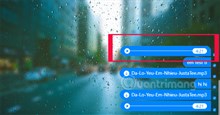



 Linux
Linux  Đồng hồ thông minh
Đồng hồ thông minh  Chụp ảnh - Quay phim
Chụp ảnh - Quay phim  macOS
macOS  Phần cứng
Phần cứng  Thủ thuật SEO
Thủ thuật SEO  Kiến thức cơ bản
Kiến thức cơ bản  Dịch vụ ngân hàng
Dịch vụ ngân hàng  Lập trình
Lập trình  Dịch vụ công trực tuyến
Dịch vụ công trực tuyến  Dịch vụ nhà mạng
Dịch vụ nhà mạng  Nhà thông minh
Nhà thông minh  Ứng dụng văn phòng
Ứng dụng văn phòng  Tải game
Tải game  Tiện ích hệ thống
Tiện ích hệ thống  Ảnh, đồ họa
Ảnh, đồ họa  Internet
Internet  Bảo mật, Antivirus
Bảo mật, Antivirus  Họp, học trực tuyến
Họp, học trực tuyến  Video, phim, nhạc
Video, phim, nhạc  Giao tiếp, liên lạc, hẹn hò
Giao tiếp, liên lạc, hẹn hò  Hỗ trợ học tập
Hỗ trợ học tập  Máy ảo
Máy ảo  Điện máy
Điện máy  Tivi
Tivi  Tủ lạnh
Tủ lạnh  Điều hòa
Điều hòa  Máy giặt
Máy giặt  Quạt các loại
Quạt các loại  Cuộc sống
Cuộc sống  Kỹ năng
Kỹ năng  Món ngon mỗi ngày
Món ngon mỗi ngày  Làm đẹp
Làm đẹp  Nuôi dạy con
Nuôi dạy con  Chăm sóc Nhà cửa
Chăm sóc Nhà cửa  Du lịch
Du lịch  Halloween
Halloween  Mẹo vặt
Mẹo vặt  Giáng sinh - Noel
Giáng sinh - Noel  Quà tặng
Quà tặng  Giải trí
Giải trí  Là gì?
Là gì?  Nhà đẹp
Nhà đẹp  TOP
TOP  Ô tô, Xe máy
Ô tô, Xe máy  Giấy phép lái xe
Giấy phép lái xe  Tấn công mạng
Tấn công mạng  Chuyện công nghệ
Chuyện công nghệ  Công nghệ mới
Công nghệ mới  Trí tuệ nhân tạo (AI)
Trí tuệ nhân tạo (AI)  Anh tài công nghệ
Anh tài công nghệ  Bình luận công nghệ
Bình luận công nghệ  Quiz công nghệ
Quiz công nghệ  Microsoft Word 2016
Microsoft Word 2016  Microsoft Word 2013
Microsoft Word 2013  Microsoft Word 2007
Microsoft Word 2007  Microsoft Excel 2019
Microsoft Excel 2019  Microsoft Excel 2016
Microsoft Excel 2016  Microsoft PowerPoint 2019
Microsoft PowerPoint 2019  Google Sheets - Trang tính
Google Sheets - Trang tính  Code mẫu
Code mẫu  Photoshop CS6
Photoshop CS6  Photoshop CS5
Photoshop CS5  Lập trình Scratch
Lập trình Scratch  Bootstrap
Bootstrap